آموزش استفاده از Netflix در ایران در تلویزیون هوشمند، گوشی و کامپیوتر

نتفلیکس (Netfilx) یک سرویس استریمینگ مبتنی بر اشتراک (برای استفاده از آن، باید حق عضویت پرداخت کنید) است که به کاربران اجازه میدهد، هزاران فیلم، سریال و نمایش تلویزیونی را از طریق اتصال به اینترنت، مشاهده کنند. متاسفانه استفاده از Netflix در ایران به دلایل شرایط بینالمللی، چندان آسان نیست. اما قطعا راههایی برای دیدن محتوای این شبکه محبوب، برای هموطنان عزیزمان، وجود دارند.
یکی دیگر از نقاط قوت نتفلیکس، امکان دانلود فیلمها و سریالهای این پلتفرم در دستگاههای اندروید، ویندوز و iOS است. بدون شک، محبوبیت این شبکه اتفاقی نیست و دلایل زیادی وجود دارند که شما را به اشتراک در Netflix ترغیب کنند.
در این مقاله از مجله تکنولوژی ایده آل تک به بررسی راههایی خواهیم پرداخت که از طریق آنها، استفاده از Netflix در ایران، ممکن میشود. اگر از سینهچاکان فیلم و سریال هستید، تا پایان با ما همراه باشید.
آموزش استفاده از نتفلیکس در ایران به صورت قانونی
ما در زمان و جغرافیایی زندگی میکنیم که استفاده قانونی از بسیاری از فناوریها، برایمان به یک آرزوی بزرگ تبدیل شده است. اما آیا در این شرایط، ما مقصر اصلی هستیم؟ قطعا خیر! عوامل زیادی دست به دست میدهند تا کاربران ایرانی نتوانند به صورت مجاز از نرم افزارها، سیستمعاملها و حتی پلتفرمهایی مانند نتفلیکس استفاده کنند.

استفاده از Netflix در ایران و به صورت قانونی، تقریبا مانند یک رویا به نظر میرسد. اما چرا؟
- برای خرید اشتراک نتفلیکس، باید ماهیانه حداقل 8 و حداکثر 16 دلار (بسته به سرویسی که قصد خرید آن را دارید) بپردازید. نرخ تبدیل ارز، این مبلغ به ظاهر ناچیز را به یک هزینه سنگین تبدیل میکند!
- با توجه به تحریمهای بینالمللی، شرکت Netflix به کاربران ایرانی، اجازه عضویت و خرید اشتراک را نمیدهد.
- برای پرداختهای بینالمللی، نیاز به حسابهایی ماند PayPal و VisaCard دارید.
برای خرید قانونی اشتراک نتفلیکس، علاوه بر داشتن حسابهای بانکی بینالمللی، به یک نرم افزار تغییر آی پی هم نیاز دارید. البته شرکتهای زیادی در ایران، اقدام به فروش اکانت نتفلیکس (به صورت اشتراکی و حسابهای چند کاربره) نمودهاند.
برای تماشای فیلمها و سریالهای Netflix قبل از هر چیز، نیاز به ساخت اکانت در این پلتفرم و پس از آن، خرید اشتراک به یکی از روشهای موجود دارید.
آموزش ساخت اکانت نتفلیکس در ایران
قبل از هرچیز، بیایید با سرویسها و اشتراکهای مختلفی که نتفلیکس به کاربران خود پیشنهاد میکند، بیشتر آشنا شویم:
سرویس های مختلف نتفلیکس
در حال حاضر، Netflix سه نوع اشتراک را همراه با گزینهها و قابلیتهای متنوع، به کاربران، پیشنهاد میدهد:
| قابلیتها | اشتراک معمولی | اشتراک استاندارد | اشتراک ویژه |
|---|---|---|---|
| هزینه ماهیانه | 8 دلار | 11 دلار | 14 لار |
| دستگاههای متصل به صورت همزمان | 1 دستگاه | 2 دستگاه | 4 دستگاه |
| تماشای نامحدود فیلم و سریال | |||
| محتوای HD | |||
| محتوای Full HD |
همانطور که مشاهده میکنید، هرکدام از این سرویسها، قابلیتهای متنوعی را در اختیار کاربران قرار میدهند. شاید مهمترین تفاوت آنها، توانایی همزمان اتصال چند دستگاه مختلف باشد. اشتراک معمولی، تنها به یک دستگاه، اجازه وصل شدن به اکانت و تماشای فیلم و سریال را میدهد. در حالی که اشتراکهای استاندارد و ویژه، به ترتیب به 2 و 4 دستگاه، مجوز اتصال میدهند.
ما در ادامه، به بررسی روشهای ساخت اکانت و استفاده از سرویس رایگان نتفلیکس خواهیم پرداخت. باز هم تاکید میکنیم که در صورتی که قصد دائمی کردن کاربری خود در این پلتفرم را دارید، چارهای جز پرداخت حق اشتراک، نخواهید داشت.
ساخت اکانت روی کامپیوتر
برای ساخت اکانت، ابتدا وارد وب سایت Netflix شوید و سپس، مراحل زیر را به ترتیب، دنبال کنید:
- در کادر وسط صفحه، مطابق تصویر زیر، ابتدا آدرس ایمیل خود را وارد کرده و سپس، روی “Get started” کلیک کنید.
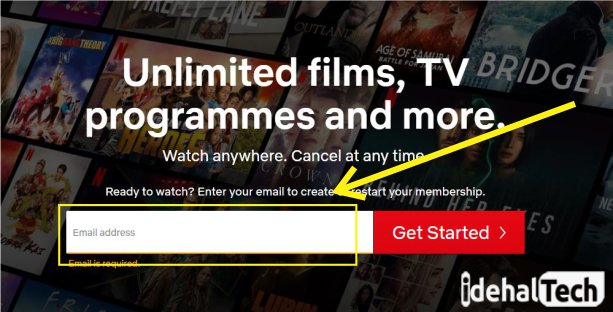
- در مرحله بعد، روی “Continue” کلیک کنید.
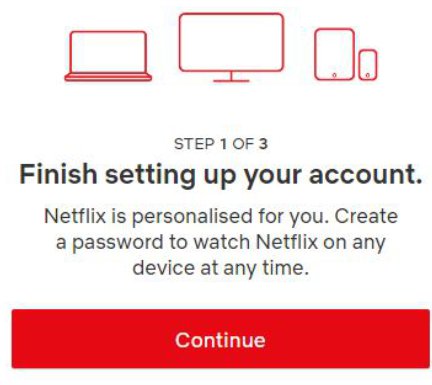
- در این مرحله، باید برای حساب کاربری خود، یک رمز عبور اختصاص داده و سپس، روی Continue کلیک کنید.
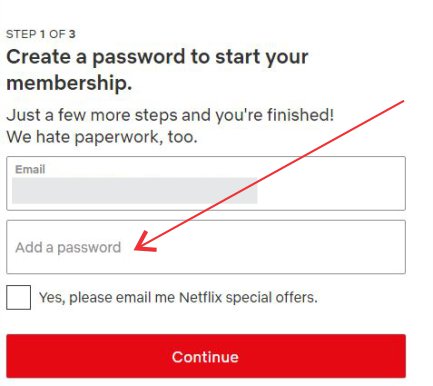
- در صفحه جدید، گزینه “See the plans” را انتخاب کنید.
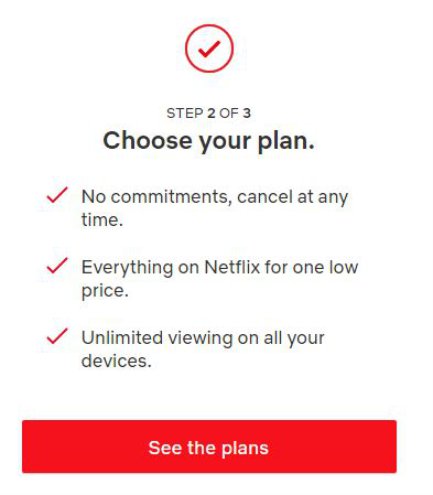
- اکنون باید یکی از سه اشتراک موجود (معمولی، استاندارد یا ویژه) را انتخاب کرده و روی Continue کلیک کنید.
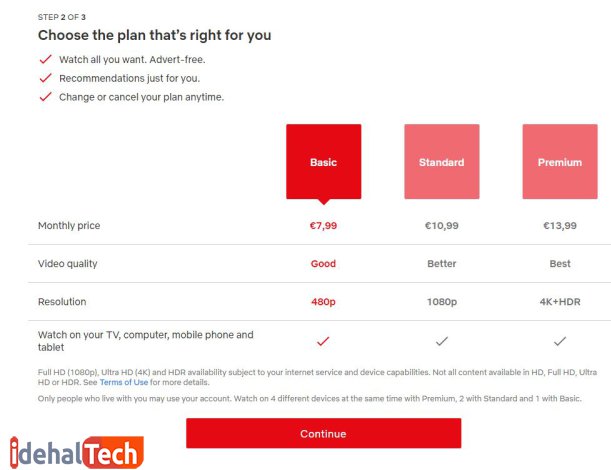
- در صفحه بعد، باید یکی از روشهای پرداخت را انتخاب کنید. اینجاست که سه گزینه پیش روی شما قرار خواهند داشت:
روش اول: مراجعه به سایتهای واسط و کمک گرفتن از آنها برای خرید اشتراک
روش دوم: افتتاح یک حساب بین المللی بانکی (این کار هم دردسرهای خودش را دارد) و پرداخت حق اشتراک
روش سوم: خرید گیفت کارت نتفلیکس از وب سایتهای معتبر
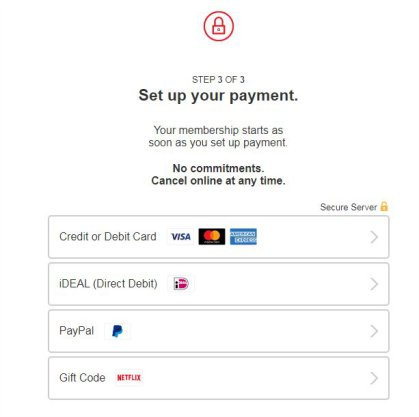
- بعد از انتخاب روش مورد نظر، باید پرداخت خود را انجام داده و پس از آن، اشتراک یک ماهه نتفلیکس برای شما فعال میشود.
تذکر: تا چندی قبل، Netflix اجازه یک ماه استفاده رایگان را به کاربران میداد. اما در حال حاضر، این قابلیت در دسترس قرار ندارند. به همین دلیل، از همان روز اول، باید به فکر خرید اشتراک و پرداخت حق عضویت باشید.
با یک جستجوی ساده در اینترنت، میتوانید به وب سایتها و شرکتهای مختلفی در زمینه فروش اکانت اشتراکی نتفلیکس دسترسی داشته باشید. توصیه ما به شما این است که قبل از خرید این اکانتها، حتما از اعتبار شرکت یا وب سایت مورد نظر، مطمئن شوید.
ساخت اکانت روی گوشی
شما میتوانید روی تلفن همراه خود (اندروید و iOS) هم از نتفلیکس استفاده کنید. برای اینکار، ابتدا باید از طریق لینکهای زیر، اپلیکیشن Netflix را دانلود کرده و روی تلفن همراه خود نصب کنید:
بعد از نصب برنامه، برای استفاده از نتفلیکس روی گوشی، وارد اپلیکیشن نتفلیکس شده و مراحل زیر را دنبال کنید:
- اپلیکیشن نتفلیکس را روی تلفن همراه خود اجرا کنید.
- از طریق ایمیلی که در زمان ساخت اکانت وارد کردهاید (به همراه کلمه عبور) وارد کاربری خود شوید.
- از هزاران فیلم و سریال موجود در این برنامه، لذت ببرید.

ساخت اکانت روی تلویزیون هوشمند
برای ساخت اکانت نتفلیکس روی تلویزیونهای هوشمند، باید مراحل زیر را دنبال کنید:پ
ابتدا اپلیکیشن متناسب با دستگاه تلویزیون خود را دانلود کرده و نصب کنید. در صورتی که در این زمینه مشکل دارید، میتوانید از طریق این لینک مدل تلویزیون هوشمند خود را جستجو کنید.

- پلن یا اشتراک مورد نظر خود را انتخاب کنید. (شما در هر زمان، میتوانید اشتراک خود را تغییر دهید)
- یک ایمیل و پسورد برای حساب خود، تعیین کنید.
- روش پرداخت خود را انتخاب کرده و هزینه اشتراک را پرداخت کنید.
- تمام شد! به همین راحتی.
همانطور که مشاهده کردید، نحوه ساخت اکانت نتفلیکس در تلویزیونهای هوشمند، کاملا مشابه با انجام این کار از طریق وب سایت این پلتفرم است.
راه اندازی netflix در تلویزیون ال جی
پلتفرم Netflix روی بسیاری از تلویزیونهای LG قابل اجرا است. البته ممکن است در مدلهای قدیمیتر این تلویزیونها، نتفلیکس فقط در کشوری که دستگاه خریداری شده است، کار کند. در صورتی که قصد خرید یکی از محصولات جدید شرکت ال جی را دارید، حتما از فروشنده در ارتباط با سازگاری آن با نتفلیکس، سوال نمایید.

برای راه اندازی Netflix در تلویزیون ال جی مطمئن شوید که در صفحه اصلی هستید و سپس مطابق مراحل زیر، عمل کنید:
- Netflix را در صفحه اصلی انتخاب کنید.
- گزینه “Sign in” را انتخاب کنید.
- اگر Sign in را مشاهده نمیکنید، از بخش “Are you a member of Netflix” گزینه Yes را انتخاب کنید.
- اگر هنوز اشتراک خود را نساختهاید، مطابق توضیحات قسمت “ساخت اکانت روی تلویزیون هوشمند” یک کاربری جدید ایجاد کنید.
- ایمیل و پسورد خود را تایپ کرده و وارد اکانت خود شوید.
تلویزیون LG شما اکنون با موفقیت به نتفلیکس متصل شده است. زمان آن رسیده تا از هزاران فیلم و سریال جذاب، لذت ببرید.
راه اندازی netflix در تلویزیون سامسونگ
خوشبختانه نتفلیکس، روی بسیاری از مدلهای تلویزیونهای سامسونگ، قابل اجرا است. البته ممکن است در مدلهای قدیمیتر این تلویزیونها، نتفلیکس فقط در کشوری که دستگاه خریداری شده است، کار کند. در صورتی که قصد خرید یکی از محصولات جدید شرکت سامسونگ را دارید، حتما از فروشنده در ارتباط با سازگاری آن با نتفلیکس، سوال نمایید.

برای راه اندازی Netflix در تلویزیون سامسونگ باید مطابق مراحل زیر عمل کنید:
- Netflix را در صفحه اصلی انتخاب کنید.
- گزینه “Sign in” را انتخاب کنید.
- اگر Sign in را مشاهده نمیکنید، از بخش “Are you a member of Netflix” گزینه Yes را انتخاب کنید.
- اگر هنوز اشتراک خود را نساختهاید، مطابق توضیحات قسمت “ساخت اکانت روی تلویزیون هوشمند” یک کاربری جدید ایجاد کنید.
- ایمیل و پسورد خود را تایپ کرده و وارد اکانت خود شوید.
اکنون نتفلیکس با موفقیت، روی تلویزیون سامسونگ شما راهاندازی شده است.
چگونه می توانم Netflix را در تلویزیون هوشمند سونی دریافت کنم؟
اولین چیزی که باید بدانید، این است که برخی از تلویزیونهای هوشمند سونی با نتفلیکس سازگار نیستند. در دستگاههای سازگار معمولا یک پروسه صدور گواهینامه انجام می شود.
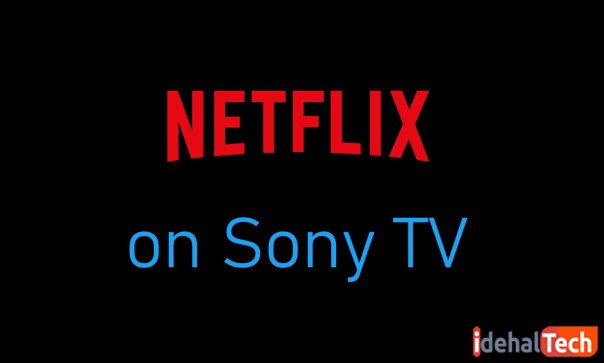
این بدان معنی است که شما باید تلویزیون هوشمند سونی و حساب Netflix خود را به طور رسمی ثبت کنید. بسته به شماره مدل تلویزیون، روشهای مختلفی برای تنظیم و اتصال تلویزیون هوشمند سونی با Netflix وجود دارد.
رجیستر تلویزیون هوشمند سونی
- اطمینان حاصل کنید که تلویزیون به اینترنت وصل شده است و جدیدترین بهروز رسانی سیستم عامل را انجام داده اید.
- دکمه صفحه اصلی را بر روی کنترل از راه دور فشار دهید.
- حال به شبکه بروید و به دنبال گزینه Activate Enhanced Features باشید. آن را انتخاب کنید تا کد ثبت نام خود را دریافت کنید.
- کد ثبت نام را برای خود یادداشت کنید؛ زیرا بعدا به آن احتیاج دارید.
- یک مرورگر اینترنتی را باز کرده و به شبکه سرگرمی Sony (سابق Sony My Essentials) بروید.
- اگر قبلا حساب کاربری دارید، وارد شوید. اگر ندارید، یک حساب کاربری جدید ایجاد کنید.
- مراحل ثبت نام را دنبال کنید: تلویزیون هوشمند Sony خود را انتخاب کنید و سپس کد ثبت نام را وارد کنید تا آن را به حساب خود پیوند دهید.
پس از ثبت نام در تلویزیون، سه گزینه خواهید داشت:
از دکمه Netflix در ریموت خود استفاده کنید
- اگر ریموت کنترل شما دارای دکمه Netflix است، آن را فشار دهید.
- اگر قبلا عضو Netflix هستید، ورود به سیستم را انتخاب کنید. در غیر اینسورت، در وب سایت رسمی Netflix عضو شوید و سپس سعی کنید به آن، در تلویزیون خود دسترسی پیدا کنید.
- اکنون آدرس ایمیل و رمز عبور Netflix خود را وارد کنید.
- پس از آن، ورود به سیستم یا ادامه را انتخاب کنید تا دستگاه به تلویزیون، متصل شود.
از گزینه Video استفاده کنید
- سمت چپ یا راست، روی کنترل از راه دور خود فشار دهید تا زمانی که گزینه Video را پیدا کرده و آن را انتخاب کنید.
- اکنون Netflix را پیدا کرده و آن را انتخاب کنید.
- اگر پیامی را مشاهده می کنید که به شما می گوید register your device، مراحل ثبت بالا را دنبال کنید.
- اگر قبلا عضو Netflix هستید ، ورود به سیستم را انتخاب کنید. در غیر اینصورت، در وب سایت رسمی Netflix عضو شوید و سپس، سعی کنید به آن در تلویزیون خود دسترسی پیدا کنید.
- از کدی که در صفحه فعال سازی نتفلیکس (Netflix.com/activate) ظاهر می شود استفاده کنید.
- اکنون تلویزیون هوشمند سونی به حساب Netflix متصل شده است و می توانید استفاده از آن را شروع کنید.
از ریموت صفحه کلید بی سیم استفاده کنید
- اگر تلویزیون ریموت صفحه کلید بی سیم دارد، دکمه صفحه اصلی را فشار دهید.
- اکنون همه برنامهها را انتخاب کنید.
- برنامه Netflix را پیدا کرده و OK را فشار دهید.
- اطلاعات خود را وارد کرده و ادامه را انتخاب کنید.
- اکنون دستگاه شما به حساب Netflix متصل خواهد شد
چگونه Netflix را در تلویزیون غیر هوشمند استفاده کنیم؟
همه افراد در منزل دارای یک تلویزیون هوشمند نیستند و تلویزیونهای قدیمی نیز به طور خودکار، برای مشاهده Netflix مجهز نیستند. خوشبختانه روشهای سادهای برای تماشای Netflix در تلویزیون غیر هوشمند وجود دارد:
APPLE TV 2 یا APPLE TV 3
برای اتصال Apple TV 2 یا 3 خود به حساب Netflix ، مطمئن شوید که در صفحه اصلی هستید و مراحل زیر را دنبال کنید.
- از منوی اصلی Apple TV گزینه Netflix را انتخاب کنید.
- Sign in شوید
- ایمیل و رمز عبور Netflix خود را وارد کنید.
- اکنون دستگاه شما به حساب Netflix متصل شده است.
APPLE TV 4 یا APPLE TV 4K
برای اتصال Apple TV 4 یا 4K خود به حساب Netflix مطمئن شوید که در صفحه اصلی هستید و مراحل زیر را دنبال کنید.
- از صفحه اصلی ، App Store را انتخاب کنید.
- در فروشگاه App Netflix را جستجو کرده تا برنامه را پیدا کنید؛ سپس Get را برای شروع نصب، انتخاب کنید.
- پس از نصب، برنامه Netflix در صفحه اصلی ظاهر میشود.
- برنامه Netflix را راه اندازی کنید.
- برای استفاده از یک حساب Netflix موجود، ورود به سیستم را انتخاب کنید.
- پس از انتخاب ورود به سیستم، ایمیل و رمز عبور Netflix خود را وارد کنید.
- اکنون دستگاه شما به حساب Netflix متصل شده است.

Netflix را در یک تلویزیون غیر هوشمند با Roku تماشا کنید
با استفاده از Netflix در Roku برنامه های Netflix را در تلویزیون غیر هوشمند تماشا کنید. برای تماشای Netflix یک حساب Roku ایجاد کنید و مراحل زیر را دنبال کنید. دستورالعملها برای دستگاههای Roku 1 و Roku جدیدتر، متفاوت است.
- به صفحه اصلی بروید و Netflix را انتخاب کنید.
- Yes را در جواب آیا عضو Netflix هستید، انتخاب کنید ؟
- یک کد ظاهر میشود این کد فعال سازی را در سایت Netflix وارد کنید.
- اکنون Roku به حساب Netflix وصل شده است.
مدل های جدید ROKU
- به صفحه اصلی بروید و Netflix را انتخاب کنید.
- ورود به سیستم را در صفحه اصلی Netflix انتخاب کنید.
- وارد حساب Netflix خود شوید.
- اکنون Roku به حساب Netflix وصل شده است.

Netflix در یک تلویزیون غیر هوشمند با Chromecast
قبل از تنظیم Netflix در Chromecast ، ابتدا باید برنامه Google Home را در دستگاه همراه خود نصب و تنظیم کنید.
- به Chromecast وصل شوید.
- برنامه Google Home را بارگیری کنید.
- دستگاه تلفن همراه خود را به شبکه Wi-Fi که قصد استفاده با دستگاه Chromecast را دارید وصل کنید.
برنامه Google Home را باز کنید و Chromecast را به عنوان یک دستگاه جدید تنظیم کنید.
- Netflix را روی CHROMECAST تنظیم کنید
- برنامه Netflix را در دستگاه خود راه اندازی کرده و وارد سیستم شوید.
- نماد Cast را از پایین سمت راست صفحه انتخاب کنید.
- Chromecast را از لیست دستگاه های موجود برای راه اندازی برنامه Netflix در تلویزیون انتخاب کنید.
- یک برنامه تلویزیونی یا فیلم را برای تماشای Play کنید.
- اکنون Chromecast به حساب Netflix وصل شده است

برای تماشای Netflix ، یک لپ تاپ را به یک تلویزیون غیر هوشمند متصل کنید
لپ تاپ را با کابل HDMI به تلویزیون خود وصل کنید و محتوای Netflix را از لپ تاپ به تلویزیون منتقل کنید. تلویزیون باید دارای درگاه HDMI باشد و لپ تاپ به یک درگاه ویدیویی نیاز دارد.
اگر تصاویر Netflix را در تلویزیون می بینید اما صدایی از تلویزیون نمی آید، به احتمال زیاد باید تنظیمات صدای لپ تاپ خود را تنظیم کنید تا مشخص کنید که میخواهید از بلندگوهای خارجی استفاده کنید.
برای تماشای Netflix در یک تلویزیون غیر هوشمند از یک کنسول بازی استفاده کنید
برخی کنسولهای بازی ویدیویی از جریان Netflix پشتیبانی میکنند و به شما امکان میدهند برنامههای Netflix را در تلویزیون غیر هوشمند تماشا کنید. دستورالعمل ها بر اساس سیستم متفاوت است.
- برنامه Netflix را بارگیری کنید: (از صفحه اصلی ، به بخش TV & Video بروید و نماد Netflix را انتخاب کنید. بارگیری را انتخاب کنید)
- ورود به سیستم را در صفحه اصلی Netflix انتخاب کنید.
- به بخش TV و Video بروید و نماد Netflix را انتخاب کنید.
- آدرس ایمیل و رمز عبور Netflix را وارد کنید.
- اکنون دستگاه به حساب Netflix متصل شده است
شما باید بتوانید برنامه های Netflix را در تلویزیون خود ببینید و بشنوید
جایگزین های نتفلیکس در ایران
همانطور که در ابتدای مقاله نیز اشاره کردیم، استفاده از نتفلیکس در ایران، واقعا مشکل است. اما به عنوان یک گزینه جایگزین مناسب و داخلی، میتوانید روی پلتفرمهای استریمینگ ایرانی مانند فیلیمو و نماوا استفاده کنید.
استریمینگ فیلیمو
فیلیمو یک پلتفرم پخش فیلم و سریال اشتراکی است. این سرویس محبوب، برای سیستم عاملهای ویندوز (نسخه تحت وب)، اندروید و iOS در دسترس است.
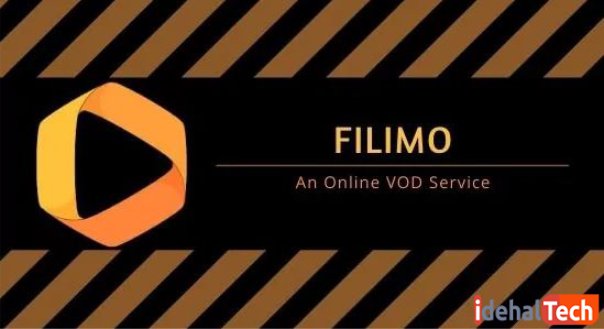
برای استفاده از فیلیمو در کامپیوتر، میتوانید وارد وب سایت Filimo شوید.
ساخت حساب کاربری در فیلیمو بسیار آسان است. تمام مراحل به زبان فارسی و به صورت بسیار ساده و روان، توضیح داده شدهاند.
استریمینگ نماوا
نماوا نیز یکی دیگر از پلتفرمهای محبوب استریمینگ در ایران محسوب میشود. این سرویس نیز اشتراکی بوده و برای ساخت کاربری در آن، باید حق عضویت ماهیانه، پرداخت نمایید.

-
- برای استفاده از نماوا در ویندوز، میتوانید وارد وب سایت Namava شوید.
- برای استفاده از فیلیمو در تلفن همراه، میتوایند از طریق لینکهای زیر، اپلیکیشن متناسب با سیستم عامل تلفن همراه خود را انتخاب کنید:
ساخت حساب کاربری در نماوا بسیار آسان است. تمام مراحل به زبان فارسی و به صورت بسیار ساده و روان، توضیح داده شدهاند.
کلام پایانی
درست است که استفاده از Netflix در ایران، نیازمند رد شدن از هفت خوان رستم است؛ اما مطمئن باشید که ارزشش را دارد! هزاران فیلم و سریال جذاب در این پلتفرم منتظر شما هستند. پس همین الان دست به کار شوید و کاربری خود را در نتفلیکس فعال کنید.
اگر همچنان در ارتباط با فعال سازی Netflix در ایران سوال یا ابهامی دارید، حتما در بخش نظرات با ما در میان بگذارید تا در اولین فرصت، پاسخگوی شما عزیزان باشیم.
سوالات متداول و پرتکرار
برای فعالسازی نتفلیکس، ابتدا باید در وب سایت رسمی این سرویس ثبت نام کرده و کاربری خود را ایجاد کنید. سپس بر اساس دستگاه و سیستم عاملی که از آن استفاده میکنید، اپلیکیشن مناسب را دانلود کرده و با ایمیل و پسوردی که در زمان ثبت نام وارد کردهاید، وارد اشتراک خود شوید.
نتفلیکس یک سرویس استریمینگ اشتراکی است که میتوانید از طریق آن، به هزاران فیلم، سریال و نمایش تلویزیونی دسترسی داشته باشید.
برای استفاده از Netflix باید ابتدا اشتراک خود را در این سرویس ایجاد کنید. سپس اپلیکیشن متناسب با سیستم عامل دستگاه خود را دانلود کرده و وارد کاربری خود شوید.
ساخت کاربری نتفلیکس در ایران، به دلیل شرایط بین المللی، مقداری مشکل است. شما باید یک حساب ارزی جهانی داشته باشید. البته به عنوان جایگزین، میتوانید از وب سایت هایی که اشتراک این سرویس را میفروشند، استفاده کنید.
ابتدا برنامه متناسب با تلویزیون خود را نصب کرده و سپس از صفحه اصلی، روی Netflix کلیک کنید. با انتخاب گزینه Sign in میتوانید وارد اشتراک خود شده و از فیلم و سریال های این پلتفرم، لذت ببرید
ابتدا برنامه متناسب با تلویزیون خود را نصب کرده و سپس از صفحه اصلی، روی Netflix کلیک کنید. با انتخاب گزینه Sign in میتوانید وارد اشتراک خود شده و از فیلم و سریال های این پلتفرم، لذت ببرید




